Microsoft Teams に画像が表示されない? 直し方

Microsoft Teamsで画像が表示されない問題に悩んでいませんか?この記事では、画像が読み込まれない原因と10の解決策を詳しく解説します。インターネット接続の確認からキャッシュのクリアまで、効果的な方法を紹介します。
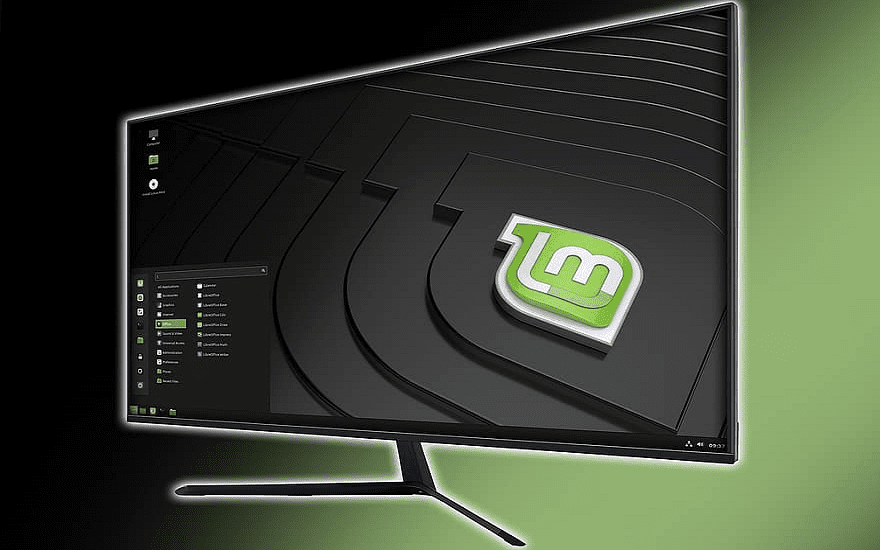
コンピューターをカスタマイズする方法の1つは、テーマを変更することです。これにより、個人の好みに合わせてオペレーティングシステムの幅広い部分の外観を変更できます。
Linux Mintでこれらの設定を管理するには、スーパーキーを押してから「テーマ」と入力し、Enterキーを押す必要があります。
ヒント:スーパーキーは、商標の問題を回避するために、多くのLinuxディストリビューションがWindowsまたはAppleの「コマンド」キーに付ける名前です。
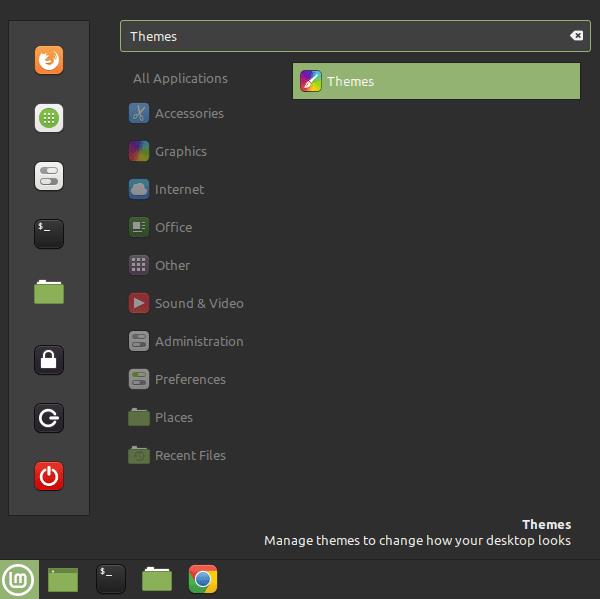
スーパーキーを押して「テーマ」と入力し、Enterキーを押します。
「テーマ」タブには、個別にカスタマイズできる5つのセクションがあります。一番上のオプションである「ウィンドウの境界線」を使用すると、ウィンドウのトップバーの外観を構成できます。
ヒント:テーマ設定はほとんどのアプリケーションウィンドウに影響します。ただし、一部のアプリケーションは独自の設定を適用し、影響を受けないままになる場合があります。
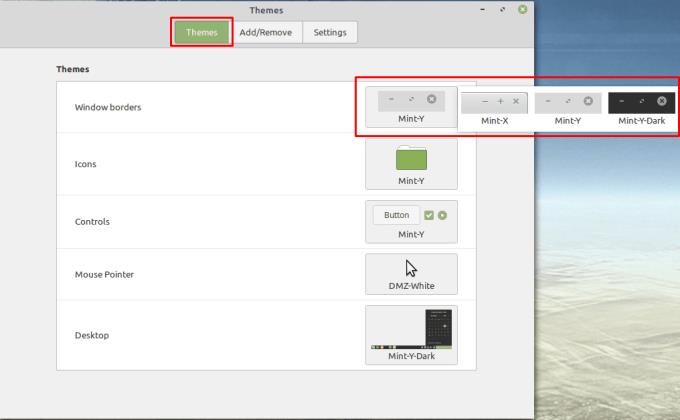
「ウィンドウの境界線」オプションを使用すると、ウィンドウのトップバーの外観を構成できます。
2番目のオプション「アイコン」を使用すると、システムフォルダアイコンの外観を設定できます。
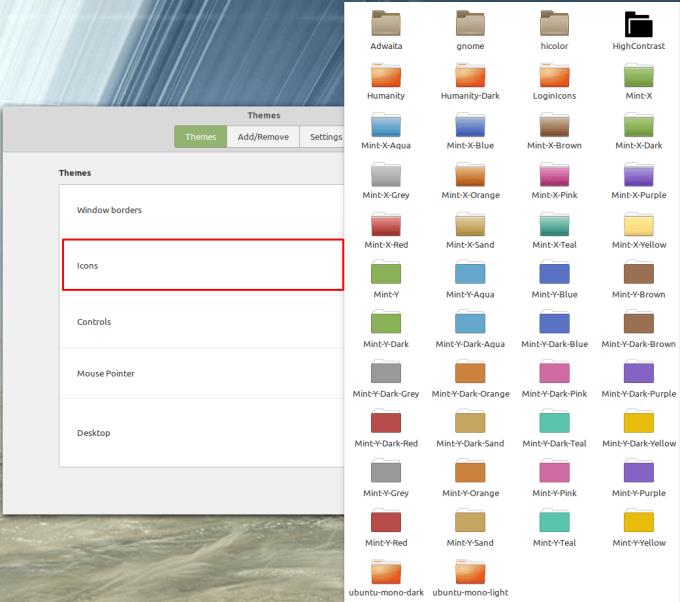
フォルダーアイコンの色には、さまざまな色があります。
中央の「コントロール」オプションを使用すると、ボタン、チェックボックス、ラジオボタンなどのシステムコントロールの外観を構成できます。
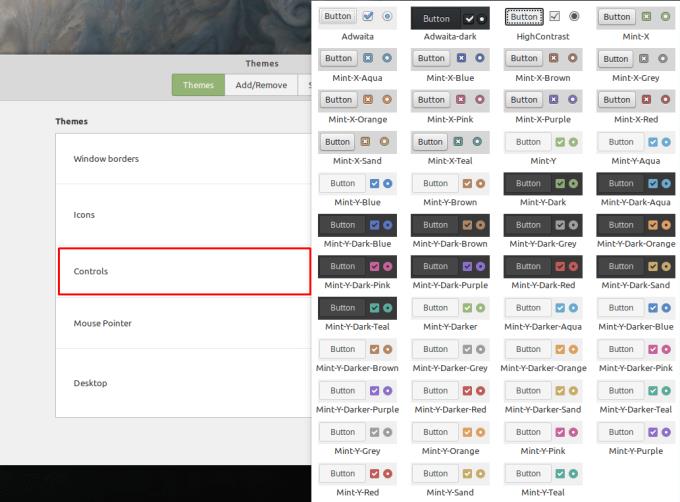
あなたが選ぶことができる多くのカラーバリエーションがあります。
最後から2番目のオプションである「マウスポインタ」を使用すると、マウスカーソルの外観を設定できます。
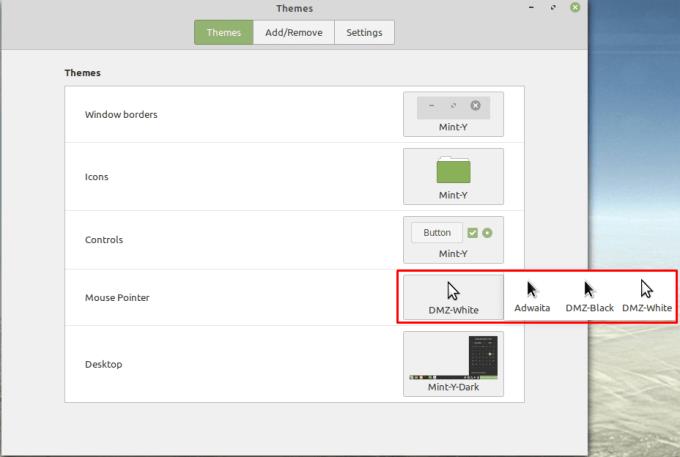
「マウスポインタ」オプションを使用して、マウスカーソルの外観を設定できます。
最後のオプション「デスクトップ」では、タスクバーの多くの部分の色と強調表示された要素の外観を構成できます。
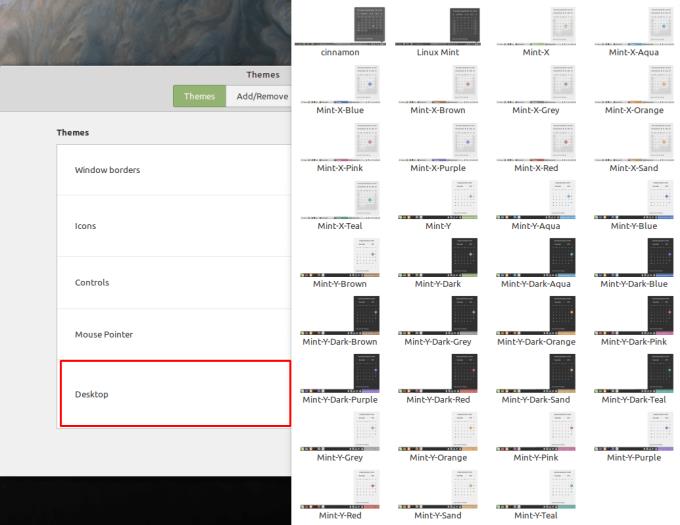
「デスクトップ」オプションを使用すると、タスクバーの外観を構成できます。
「追加/削除」タブに切り替えると、上記の各オプションに新しいエントリを追加できます。これを行うには、必要なオプションを選択してから、インストールボタンをクリックします。ダウンロードが完了すると、新しいテーマオプションが[テーマ]タブで利用できるようになります。
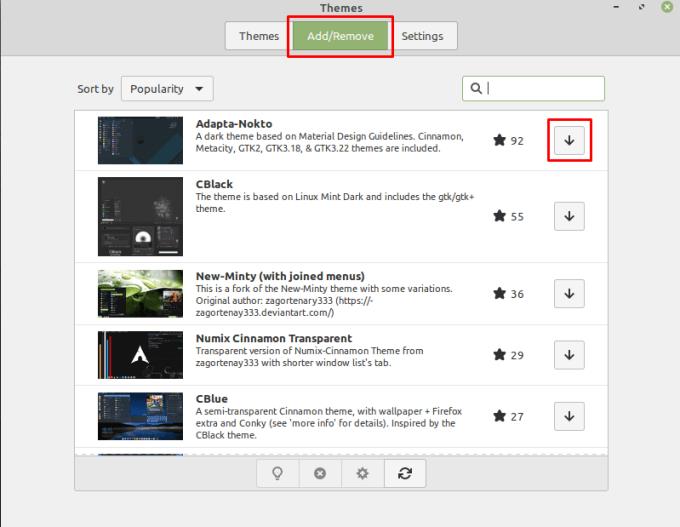
「追加/削除」タブでさらにテーマ要素をダウンロードします。
注:デフォルトの外観にリセットする場合は、「Mint-Y」、「Mint-Y」、「Mint-Y」、「DMZ-White」、「Mint- Y-ダーク。」
Microsoft Teamsで画像が表示されない問題に悩んでいませんか?この記事では、画像が読み込まれない原因と10の解決策を詳しく解説します。インターネット接続の確認からキャッシュのクリアまで、効果的な方法を紹介します。
RARファイルをZIPファイルに変換したいですか?RARファイルをZIP形式に変換する方法を学びましょう。
同じチームメンバーとの定期会議をMicrosoft Teamsでスケジュールする必要がありますか?Teamsで定期会議を設定する方法を学びましょう。
このステップバイステップのチュートリアルで、Adobe Readerのテキストやテキストフィールドのハイライト色を変更する方法を説明します。
このチュートリアルでは、Adobe Readerでデフォルトのズーム設定を変更する方法を説明します。
Microsoft Teamsで「接続できませんでした」というエラーが頻繁に表示されますか? この問題を解決するためのトラブルシューティングのヒントを試してください!
LastPassがサーバーに接続できない場合は、ローカルキャッシュをクリアし、パスワードマネージャーを更新し、ブラウザ拡張機能を無効にしてください。
Microsoft Teamsは現在、会議と通話をTVにネイティブでキャストすることをサポートしていませんが、スクリーンミラーリングアプリを使用できます。
OneDriveのエラーコード0x8004de88を修正する方法を発見し、クラウドストレージを再び動作させましょう。
Microsoft WordにChatGPTを統合する方法をお探しですか?このガイドでは、3つの簡単なステップでChatGPT for Wordアドインを使う方法を紹介します。






